কি জানতে হবে
- COUNTIFS-এর সিনট্যাক্স হল "=COUNTIFS([সেলের পরিসর], "[condition1]", "[condition2]") ।"
- বিকল্পভাবে, ফাংশন ক্লিক করুন (fx ), COUNTIFS অনুসন্ধান করুন , এবং আপনার পরিসীমা এবং শর্তগুলি প্রবেশ করতে পাঠ্য বাক্সগুলি ব্যবহার করুন৷ ৷
- COUNTIFS আপনার নির্দিষ্ট করা কক্ষের পরিসরের মাধ্যমে অনুসন্ধান করে এবং আপনার সেট করা শর্তগুলি কতবার সত্য তা ফেরত দেয়।
কতবার স্প্রেডশীট ডেটা নির্দিষ্ট শর্ত পূরণ করে তা জানতে COUNTIF কীভাবে ব্যবহার করবেন তা এই নিবন্ধটি দেখায়। নির্দেশাবলী Excel 2016 এবং পরবর্তীতে প্রযোজ্য৷
৷COUNTIFS ফাংশন কি?
ম্যানুয়াল ডেটা এন্ট্রি এবং বিশ্লেষণের মাধ্যমে এক্সেল নিজেই অবিশ্বাস্যভাবে বহুমুখী হতে পারে, কিন্তু আপনি যখন এর অংশগুলি স্বয়ংক্রিয় করেন তখন এটি আরও বেশি কার্যকর। এখানেই ফাংশন আসে। SUM ব্যবহার করা থেকে শুরু করে বিভিন্ন সাংখ্যিক গণনা করা, CLEAN দিয়ে মুদ্রণযোগ্য অক্ষরগুলি সরানো পর্যন্ত। COUNTIFS অনেকটা একইভাবে কাজ করে, কিন্তু, COUNTIF ফাংশনের মতো, COUNTIFS ডেটা বিশ্লেষণের জন্য দরকারী। যেখানে COUNTIF ডেটা এবং মানদণ্ডের একটি একক পরিসর দেখে, যদিও, COUNTIFS প্রতিটির গুণিতক দেখে।
আপনি যা খুঁজছেন তার উপর ভিত্তি করে এটি এই ইনপুট এবং আউটপুটগুলিকে মোট নেয়৷
কিভাবে Excel এ COUNTIFS ফাংশন ব্যবহার করবেন
COUNTIFS ফাংশনটি ম্যানুয়ালি ইনপুট করা যেতে পারে বা Excel এর সূত্র মেনু ব্যবহার করে। উভয় ক্ষেত্রেই, চূড়ান্ত সূত্রটি এরকম কিছু দেখাবে:
=COUNTIFS(D4:D17,"হ্যাঁ",E4:E17,">=5")
এই উদাহরণে, COUNTIFS ফাংশন হ্যাঁ পাঠ্যের সন্ধান করে D4 থেকে D17 কোষের মাধ্যমে অনুসন্ধান করে এবং E4-E17 কোষের মাধ্যমে সংখ্যার জন্য যা পাঁচের সমান বা তার বেশি। যে ক্ষেত্রে এটি আবিষ্কার করে যে উভয় মানদণ্ড পূরণ করা হয়েছে, এটি একটি উদাহরণ নোট করে এবং তারপরে সেগুলিকে মোট করে, ডেটাতে উভয় মানদণ্ডের কতগুলি দৃষ্টান্ত পূরণ করা হয়েছে তা আউটপুট করে৷
এই ফাংশনটি সম্পূর্ণ করতে ফর্মুলা মেনুটি কীভাবে ব্যবহার করবেন তা এখানে।
-
এক্সেল ডকুমেন্টটি খুলুন যেটিতে আপনি COUNTIFS ফাংশনটি ব্যবহার করতে চান এবং দুবার চেক করুন যে সমস্ত ডেটা যেমন আছে এবং কোথায় হওয়া উচিত৷
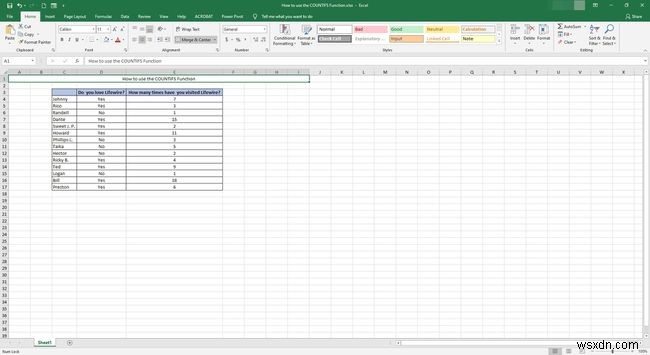
-
একটি কক্ষ নির্বাচন করুন যেখানে আপনি COUNTIFS ফাংশন ফলাফল প্রকাশ করতে চান৷
৷
-
ফাংশন নির্বাচন করুন তালিকা. এটি ছোট fx ক্রস এবং টিক আইকনগুলির পাশে, প্রধান উইন্ডোর উপরের-বামে লোগো।

-
অথবা একটি বিভাগ নির্বাচন করুন, এর পাশে সমস্ত নির্বাচন করতে ড্রপ-ডাউন মেনু ব্যবহার করুন এবং তারপর অনুসন্ধান বাক্সে, COUNTIFS টাইপ করুন . সংশ্লিষ্ট ফলাফল নির্বাচন করুন (COUNTIFS নির্বাচন করতে ভুলবেন না COUNTIF এর পরিবর্তে ) এবং ঠিক আছে নির্বাচন করুন .
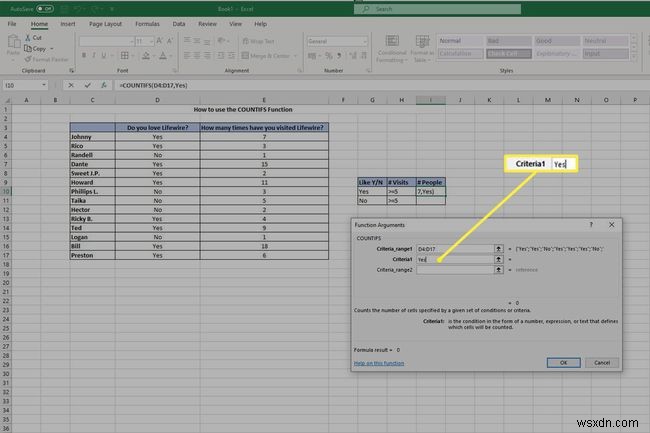
-
ফাংশন আর্গুমেন্টে যে উইন্ডোটি প্রদর্শিত হবে, হয় Criteria_Range1 টাইপ করুন৷ (শুরু এবং শেষ, একটি কোলন দ্বারা পৃথক) অথবা ক্লিক/ট্যাপ করুন এবং আপনি গণনার অংশ হিসাবে ব্যবহার করতে চান এমন কোষগুলির মাধ্যমে টেনে আনুন। আমাদের পরীক্ষার নমুনায়, এটি সেল D4 থেকে D17, তাই এটি D4:D17 হিসাবে ইনপুট .
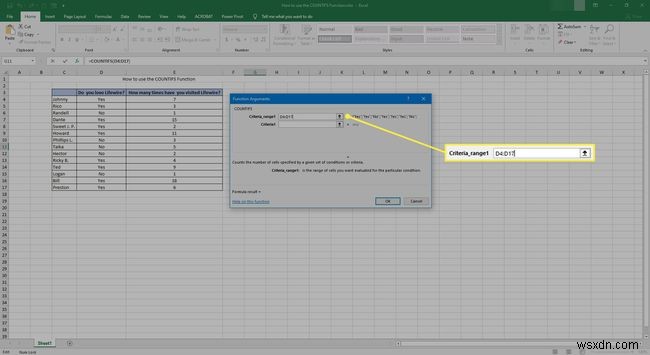
-
মানদণ্ড1 টাইপ করুন বা নির্বাচন করুন৷ যে আপনি COUNTIFS ফাংশন বিবেচনা করতে চান. আমাদের উদাহরণে, আমরা চাই এটি সমস্ত হ্যাঁ বিবেচনা করুক ফলাফল D কলামে, তাই আমরা হ্যাঁ ইনপুট করি .
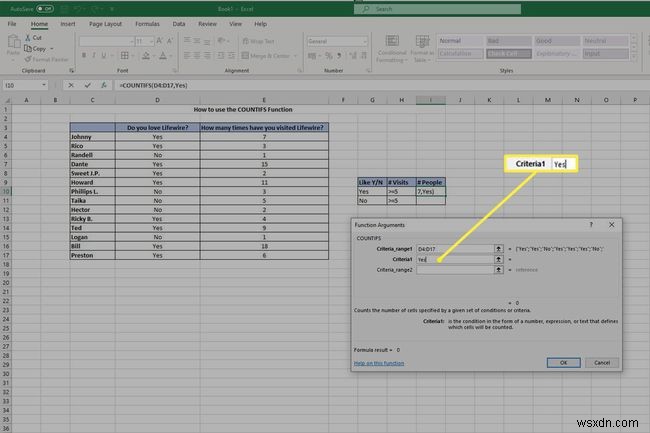
-
Criteria_Range2 এর সাথে একই কাজ করুন এবং মাপদণ্ড2 , ঘর নির্বাচন করে এবং আপনি যে মানদণ্ড খুঁজছেন তা ইনপুট করা। আমাদের উদাহরণে আমরা এমন লোকদের খুঁজছি যারা পাঁচ বা তার বেশি বার Lifewire পরিদর্শন করেছে, তাই আমরা E4:E17 এ রাখি এবং =5।
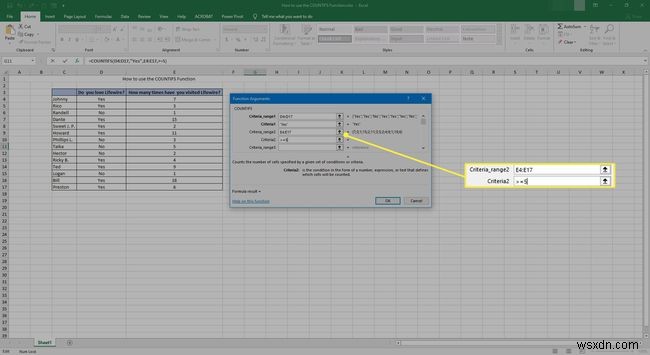
-
আপনার যদি অতিরিক্ত ব্যাপ্তি এবং মানদণ্ড থাকে যা আপনি বিবেচনা করতে চান, সেগুলিকে একইভাবে যুক্ত করুন৷
৷ -
আপনার কাজ শেষ হলে, ঠিক আছে নির্বাচন করুন . আপনি যদি সবকিছু সঠিকভাবে ইনপুট করেন, তাহলে আপনি যে ঘরে COUNTIF ফাংশনটি সম্পাদন করেছেন সেখানে ফলাফলটি দেখতে পাবেন। আমাদের উদাহরণে, 6-এর ফলাফল উপস্থিত হয়েছে, কারণ ছয়জন লোক বলেছে যে তারা লাইফওয়্যারকে ভালোবাসে, এবং এটি পাঁচবারের বেশি পরিদর্শন করেছে।
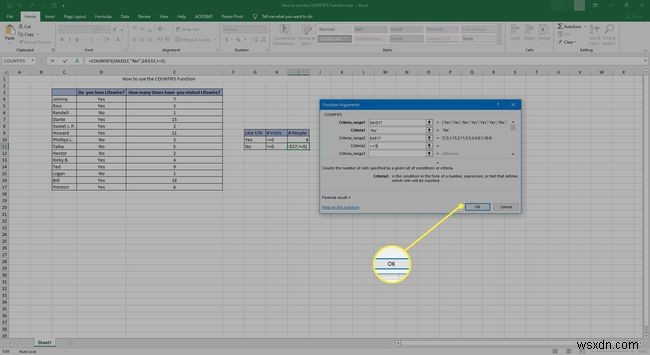
এই উদাহরণে, উপরের পদক্ষেপগুলি সেই লোকেদের জন্য পুনরাবৃত্তি করা হয়েছে যারা বলেছেন যে তারা লাইফওয়্যারকে ভালোবাসেন না, কিন্তু এখনও পাঁচ বা তার বেশি বার পরিদর্শন করেছেন। এটি অনেক কম গণনা হয়েছে, যেমনটি আপনি আশা করতে পারেন, তবে এটি এখনও ডেটাসেট থেকে পাওয়া আকর্ষণীয় ডেটা।
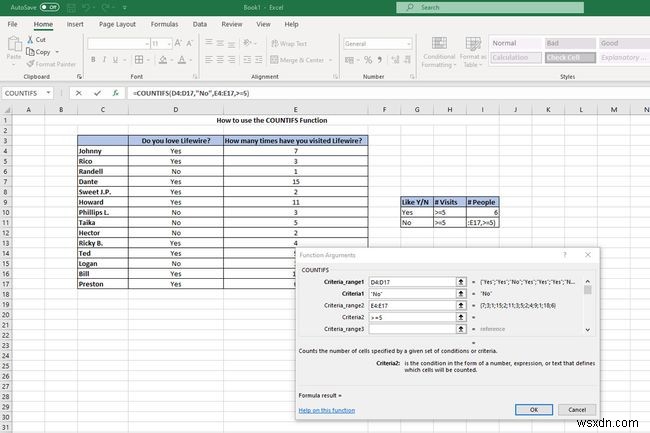
এই ধরনের সীমিত ডেটা সেটের সাথে এই ফলাফলগুলি এক নজরে একটু স্পষ্ট, কিন্তু COUNTIFS ফাংশনটি প্রায় অসীম পরিমাণ তথ্যে ব্যবহার করা যেতে পারে। ডেটাসেটটি যত বড় হবে, COUNTIFS ফাংশনগুলি বিশ্লেষণে তত বেশি কার্যকরী হতে পারে৷
আপনার যদি একাধিক ব্যাপ্তি এবং মানদণ্ডের প্রয়োজন না হয়, তাহলে আপনি সর্বদা পরিবর্তে COUNTIF ফাংশন ব্যবহার করতে পারেন, যা শুধুমাত্র একটি পরিসর এবং মানদণ্ডের মধ্যে সীমাবদ্ধ৷


